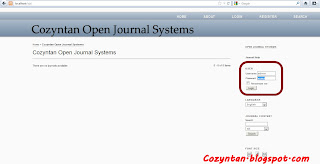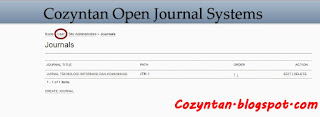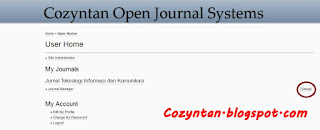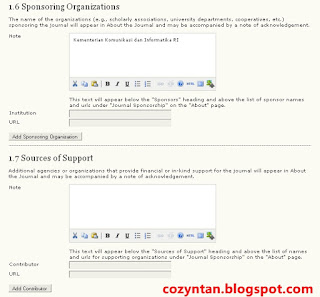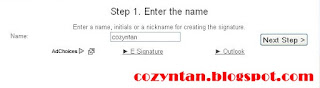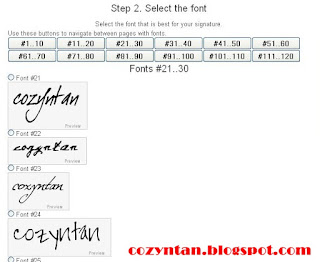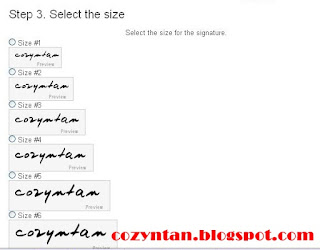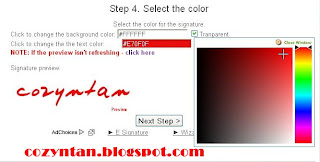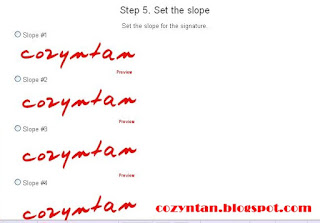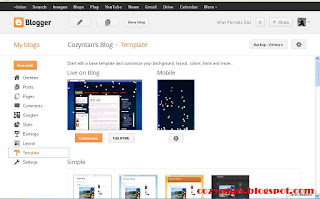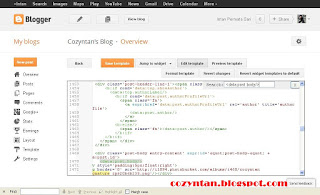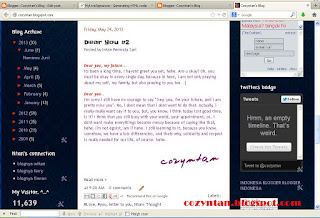Haiii, guys.
Kali ini aku mau share tentang cara membuat signature di blog. Dan sebenarnya signature online ini sudah ada semenjak negara api menyerang dan akupun baru tahu sekarang. Duh, dulu gue eksis kemana aja? --" Signature itu apa sih, Ntun? Oke, signature itu sejenis cemilan ringan tanda tangan yang biasanya ada di ijazah kamu, diary kamu, atau bahkan di tembok-tembok atau mungkin di hatinya mantan, tsaahh. Oke, ini lebay --"
Nah, biasanya kan ya, kamu coret-coret atau buat signature itu secara konvensional pake tangan (lah biasanya pake apa, Ntun --"), sekarang sudah ada signature online. Ini berguna kalau kamu ingin ada tanda tanganmu di email, perjanjian online, atau sekedar narsis mejeng di postingan di blogmu, tsiaahhh.
Caranya gimana, Ntun? Tanda tangannya di scan kah, atau buat di sotoshop kah? Bisa sih ya, tapi ntar kelamaan dan gak simpel lagi dong, hehe. Sekarang kamu sudah bisa membuat tanda tangan secara online di website ini. Caranya simpel dan gak harus register dulu kalau mau coba. Kamu pun bisa download hasil signature online kamu ataupun kamu upload di blog maupun di media sosial yang terintegrasi dengan signature online ini. Keren kan? :) Well. here is the step:1. Buka cemilan ringannya websitenya di sini.Nah, kita bisa membuat tanda tangan dengan / tanpa register. Pilih yang kamu ingin coba, kalau aku pilih proses langsung. :)
2. Setelah itu, pilih salah satu cara membuat tanda tangan online kamu, bisa menggunakan auto wizard yang udah tinggal langsung pakai, menggambar di screen komputer kamu (berlaku untuk screen yang touchable), di scan, atau membuat font personal yang limited edition buatan kamu tapi yaa berbayar gitu. Aku pilih yang langsung jadi aja deh, pilih using the signature creation wizard.
3. Sampai sini, kamu akan dipandu oleh websitenya cara membuat signature, mulai dari mengetik tanda tangan yang kamu inginkan, memilih font, memilih warna, memilih tingkat kemiringan signature, dan ukuran tanda tangan.
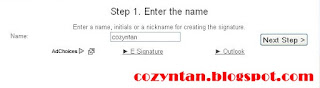 |
| Mengetik signature |
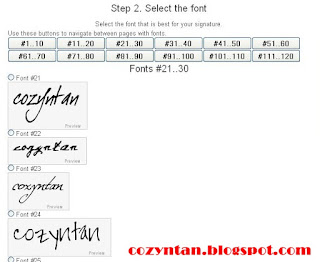 |
| Mengatur jenis font |
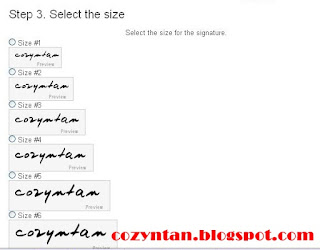 |
| Mengatur Ukuran |
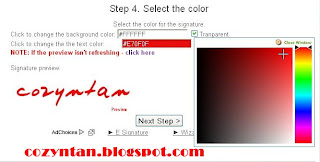 |
| Mengatur warna |
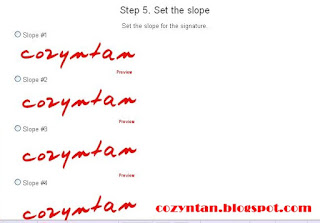 |
| Mengatur tingkat kemiringan |
Voilaa, signature kamu udah jadi, tinggal dipake narsis, dipublish, atau cuma disimpan, juga bolehlah. hehe.
Okeeh, kalau kamu mau ngepublish di blog kamu, here is step:1. Klik kanan signature- save image as. Hal ini untuk menyimpan signature ke komputer. Hal ini berguna untuk cara mempublish ke blog melalui photobucket. Kalau langsung melalui html yang telah disediakan, klik want to use this signature.
2. Klik generate html
3. Kopi image sourcenya.
4. Buka blog kamu - template - edit html5. cari kata <data:post.body/> . kemudian kopikan source imagenya di bawah kata tadi.Image source tersebut bisa ditemukan di html signature di website yang tersebut, atau kamu pake source dari photobucket. Caranya, kamu upload tanda tangan yang udah kamu simpan di komputer tadi ke photobucket. Setelah itu, baru kopi source kode image nya di bawah kata diatas tadi, kemudian simpan. 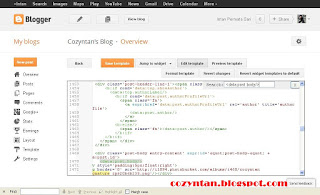 |
| cari kata <data:post.body/> |
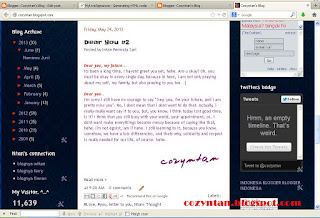 |
| Hasil Akhir :D |
Nah, sekian dulu cara membuat signature online melalui wizard. Simpel kan. Selamat mencoba :)